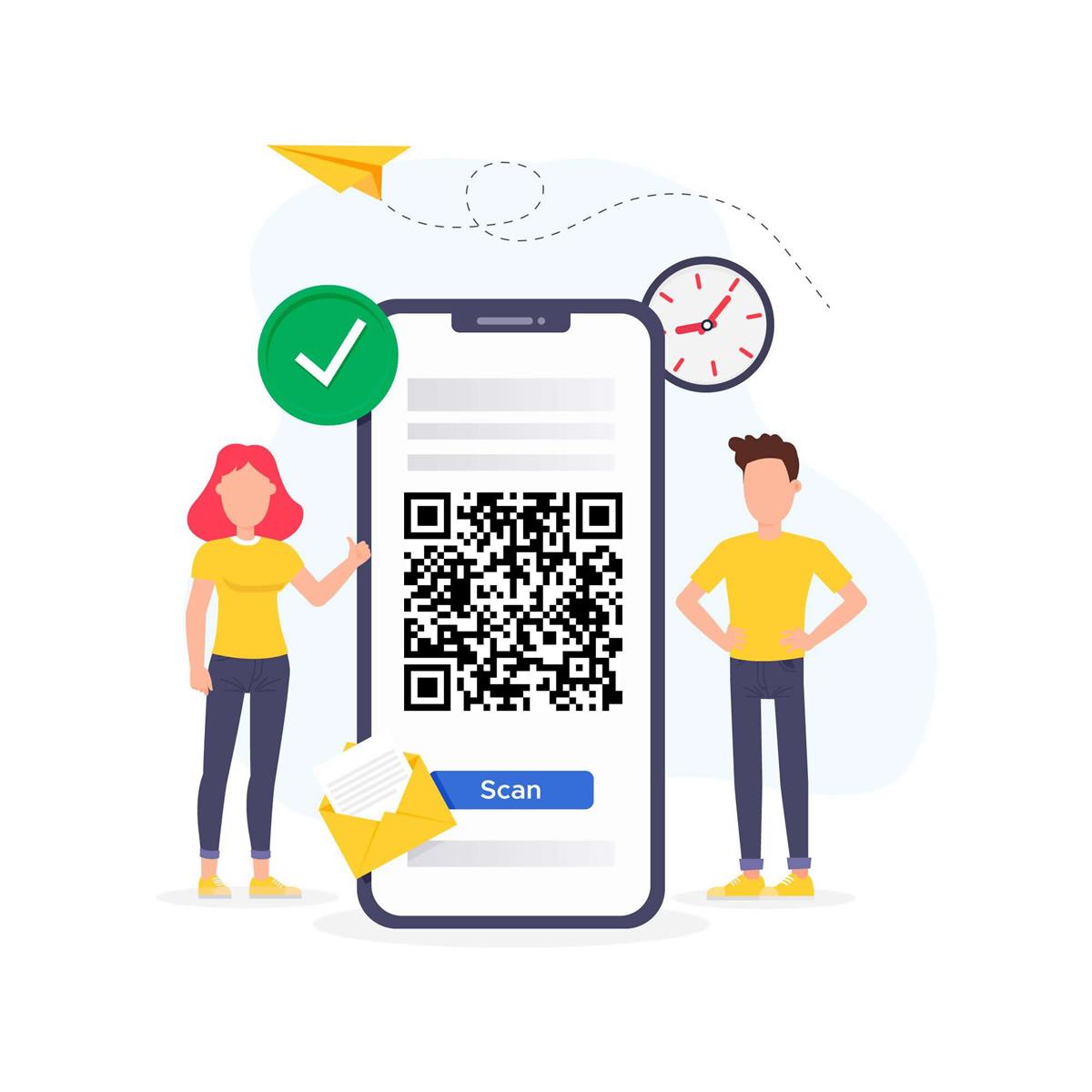
Huawei QR Kod Nasıl Okutulur?
Huawei cep telefonlarında QR kod (Karekod) ya da barkod nasıl okutulur?
Huawei QR Kod Nasıl Okutulur? QR Kod ya da barkodları Hivision uygulamasını kullanarak hızlıca okutabilirsiniz. (Huvai)
Telefonunuzu internete bağlayın. Mobil ücret ödemek istemiyorsanız Wifi bağlandığınıza emin olun.
QR Kod ve Barkod Tarama
Cihazınızın kilidini açtıktan sonra başlangıç ekranını aşağı kaydırın ve HiVision’ı açmak için simgesine dokunun. HiVision ekranında:
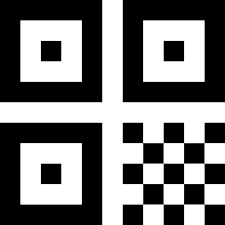
simgesine dokunun ve bilgileri almak için kare kodu veya barkodu tarama çerçevesine alın. Sonuçlar ekranında aşağıdakileri yapabilirsiniz:
- Bilgileri geçici belleğe kopyalamak için simgesine dokunun.
- Kare kodda iletişim bilgisi varsa bilgileri Kişiler bölümüne eklemek için simgesine dokunun.
Android Cihazlarda QR Kod ve Barkod Nasıl Taranır?
Android cihazlar QR kod nasıl taratılır sorusunun iki farklı cevabı bulunuyor.
Bunlardan ilki, Google uygulaması üzerinde ‘Güncellemeler’ butonuna dokunun. Ardından ekranın altındaki Google Lens ikonuna dokunun. Kameranızı QR kodu tam görecek şekilde tutun. Google Lens uygulaması, kodu otomatik olarak algılar. Ardından QR kod üzerinde renkli bir nokta görünecektir. Bağlantıyı veya şifrelenmiş diğer bilgileri, ekranın altındaki açılır bir pencerede görüntülemek için noktanın üzerine dokunabilirsiniz. Barkodlar için de aynı yolu izlemek mümkün.
Bir diğer yöntem GooglePlay Store üzerinden QR kod okuyucu uygulamasını yüklemeniz yeterli olacaktır.
Görme engelli veya düşük görme yeteneği olan kişilerin Huawei cihazlarını kullanmalarına yardımcı olan bir erişilebilirlik özelliğidir. Ekran okuyucu, cihazınızda yer alan metin, menüler ve diğer içerikleri yüksek sesle okuyarak, kullanıcılara daha kolay bir kullanım deneyimi sunar.
Bazı Huawei Telefon Modelleri (Huawei QR kod)
Ascend Mate serisi/Mate serisi
- Huawei Mate 10 (2017)
- Huawei Mate 10 Pro (2017)
- Huawei Mate 10 Lite (Huawei Nova 2i, Huawei Maimang 6 veya Honor 9i olarak da bilinir.) (2017)
- Huawei Porsche Design Mate 10 (2017)
- Huawei Porsche Design Mate RS
- Huawei Mate 20 (2018)
- Huawei Mate 20 Pro (2018)
- Huawei Mate 20 Lite (2018)
- Huawei Mate 20 X (2018)
- Huawei Mate 20 Porsche RS (2018)
- Huawei Mate X (2019)
- Huawei Mate 20 X 5G (2019)
- Huawei Mate 30 (2019)
- Huawei Mate 30 Pro (2019)
- Huawei Mate 30 Lite (Huawei Nova 5i Pro olarak da bilinir.) (2019)
- Huawei Mate XS (2020)
- Huawei Mate 40 Lite 5G (Huawei Y9a 5G olarak da bilinir.) (2020)
- Huawei Mate 40 Lite E 5G (2020)
- Huawei Mate 40 5G (2020)
- Huawei Mate 40 Pro 5G (2020)
- Huawei Mate 40 Pro Plus 5G (2020)
- Huawei Mate 40 RS Porsche Design 5G (2020)
Ascend P serisi/P serisi
- Huawei P10 Lite (Nova Lite) (2017)
- Huawei P Smart (2018)
- Huawei P20 (2018)
- Huawei P20 Pro (2018)
- Huawei P20 Lite (Nova 3e olarak da isimlendirilir)
- Huawei P Smart + (Nova 3i)
- Huawei P Smart (2019)
- Huawei P30 (2019)
- Huawei P30 Pro (2019)
- Huawei P30 Lite (2019) (Nova 4e olarak da bilinir)
- Huawei P Smart+ (2019) (Huawei Maimang 8 olarak da bilinir.)
- Huawei P Smart Z (2019)
- Huawei P Smart Pro (2019) (Huawei Y9s olarak da bilinir.)
- Huawei P40 5G (2020)
- Huawei P40 Pro 5G (2020)
- Huawei P40 Pro Plus 5G (2020)
- Huawei P40 Lite (2020) (Huawei Nova 6 SE ve Nova 7i olarak da bilinir.
- Huawei P40 Lite E (2020) (Huawei Y7p olarak da bilinir.)
- Huawei P40 Lite 5G (2020) (Huawei Nova 7 SE olarak da bilinir.)
- Huawei P Smart (2020)
- Huawei P Smart S (2020) (Huawei Y8p olarak da bilinir.)
Nova serisi (Huvai)
- Huawei Nova
- Huawei Nova Lite
- Huawei Nova 2
- Huawei Nova 2 Plus
- Huawei Nova 2s (Honor V10 olarak da bilinir.)
- Huawei Nova 2i (Huawei Mate 10 Lite, Huawei Maimang 6 ve Honor 9i olarak da bilinir)
- Huawei Nova Lite 2
- Huawei Nova 3
- Huawei Nova 3e (P20 Lite olarak da bilinir) (2018)
- Huawei Nova 3i (P Smart+ olarak bilinir)
- Huawei Nova Lite 3
- Huawei Nova 4
- Huawei Nova 4e (P30 lite olarak da bilinir)
- Huawei Nova 5
- Huawei Nova 5 Pro
- Huawei Nova 5i
- Huawei Nova 5i Pro (Mate 30 Lite olarak da bilinir.)
- Huawei Nova 5z
- Huawei Nova 5T (Honor 20 olarak da bilinir.)
- Huawei Nova 6
- Huawei Nova 6 5G
- Huawei Nova 6 SE (Nova 7i ve P40 Lite olarak da bilinir.)
- Huawei Nova 7i (Nova 6 SE ve P40 Lite olarak da bilinir.)
- Huawei Nova 7 5G
- Huawei Nova 7 Pro 5G
- Huawei (Huvai) Nova 7 SE 5G (Huawei P40 Lite 5G olarak da bilinir.)
Gr series
- Huawei Gr3
- Huawei Gr5 2017
- Huawei Gr3 2017
Y serisi
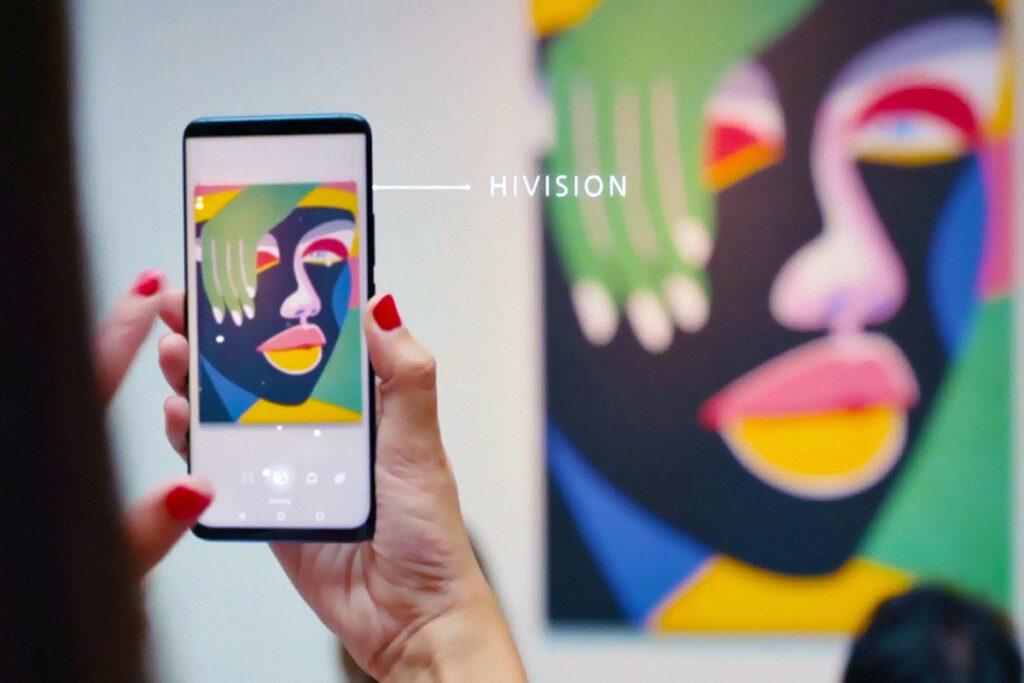
- Huawei Y3 (2013)
- Huawei Y5 2015
- Huawei Y5 (2015)
- Huawei Y5 Prime (2015)
- Huawei Y5 Lite 2015
- Huawei Y6 2016
- Huawei Y6 (2016)
- Huawei Y3 (2017)
- Huawei Y6 (2017)
- Huawei Y5 (2017)
- Huawei Y7 2017
- Huawei Y7 Prime 2017
- Huawei Y7 Prime 2017 (Nova 2 Lite olarak da adlandırılır)
- Huawei Y3 (2018)
- Huawei Y5 2018 Prime
- Huawei Y5 2018 Lite
- Huawei Y6 Prime (2018)
- Huawei Y6 (2018)
- Huawei Y7 (2018)
- Huawei Y7 Prime (2018)
- Huawei Y7 Pro (2018)
- Huawei Y7 Pro 2019
- Huawei Y8 2018
- Huawei Y6 (2019)
- Huawei Y9 2018 (enjoy 8 plus olarak da adlandırılır)
- Huawei Y9 2019 (enjoy 9 plus olarak da adlandırılır)
- Huawei Y7 (2019)
- Huawei Y7 Pro (2019)
- Huawei Y7 Prime (2019)
- Huawei Y5 (2019)
- Huawei Y9 Prime (2019)
- Huawei Y9s (2019) (Huawei P Smart Pro olarak da bilinir.)
- Huawei Y5p (2020)
- Huawei Y6p (2020)
- Huawei Y7p (2020) (Huawei P40 Lite E olarak da bilinir.)
- Huawei Y8p (2020) (Huawei P Smart S olarak da bilinir.)
- Huawei Y8s (2020) (Honor 9X Lite olarak da bilinir.)
- Huawei Y9p 5G (2020) (Enjoy 20 Pro 5G olarak da bilinir.)
- Huawei Y9a 5G (2020) (Enjoy 20 Plus 5G olarak da bilinir.)
Huawei Cihaz Kodu Nerede Yazar?
- Cihazınızın Ayarlar uygulamasını açın.
- “Sistem” bölümüne gidin.
- “Hakkında telefon” veya “Hakkında tablet” seçeneğini bulun.
- “Durum” bölümüne gidin.
- “IMEI bilgileri” veya “Cihaz bilgileri” seçeneğini bulun.
- Cihaz kodu (Device Code) burada listelenecektir.
Not: Bazı Huawei cihazlarda, cihaz kodu “Hakkında telefon” veya “Hakkında tablet” bölümünde doğrudan listelenmeyebilir. Bu durumda, “Yazılım bilgileri” veya “Sistem güncellemeleri” seçeneğini seçerek cihaz kodunu bulabilirsiniz.
Huawei HiVision Nerede?
Huawei HiVision, Huawei cihazlarında yerleşik bir özelliktir. Varsayılan olarak kamera uygulamasında bulunur. Huawei HiVision, cihazınızın kamera uygulaması içinde QR kodu tarayıcısı, metin tanıma, nesne tanıma ve diğer özellikleri içeren bir yapay zeka aracıdır.
Huawei HiVision özelliğine erişmek için aşağıdaki adımları izleyebilirsiniz:
- Cihazınızın kamera uygulamasını açın.
- Kamera önündeyken veya arka kamera açıkken, kamera uygulamasında yer alan “HiVision” seçeneğine dokunun.
- HiVision’u kullanarak QR kodları tarayabilir, metinleri veya nesneleri tanıyabilirsiniz.
Not: Huawei cihazlarında HiVision özelliği, bazı modellere ve ülkelere göre değişebilir. Bu nedenle, cihazınızın kullanım kılavuzunu kontrol etmek veya Huawei Destek ekibine başvurmak, cihazınızdaki HiVision’un nasıl kullanılacağı konusunda size daha fazla bilgi sağlayabilir.
iPhone, iPad veya iPod touch’larda QR Kod nasıl taratılır?
iPhone, iPad veya iPod touch’larda sadece kamera uygulamasını kullanarak kolay bir şekilde QR kodu taratabilirsiniz.
Telefon kamerasını QR kodun üzerine getirin. Kamera QR kodu otomatik olarak okunacak ve sizi ilgili bağlantıya yönlendirecektir.
Diğer bir yöntem ise Google Chrome uygulamasını kullanmak. iOS cihazınızda Chrome tarayıcısını kullanıyorsanız, uygulamanın simgesine uzunca basarak çıkan menüden QR kod tarama seçeneğine dokunabilirsiniz. Ardından kamerayı QR koda yöneltebilirsiniz.
QR Kod Kullanım Alanları
- Banka uygulamaları
- E posta gönderimi
- Sesli arama
- Sms gönderim
- Web site tanıtımı
- Sosyal medya kanalları
- Kullanıcı el kitabı
- İndirim kodu kullanımı
- Alışveriş
- Ürün ve kampanya sayfalarına link oluşturma
- Wifi şifrelerini otomatik dağıtma
- Sinemalar ve film afişleri aracılığı ile film hakkında bilgi ve görüş sayfalarına ulaşım
- Sokak tabelalarında bulunulan adresi gösterir harita açılması
- Anket katılımları
- Gezi için bilgi içerikleri
- Banka kanallarında temassız para çekme, yatırma
- Bagaj takibi
- Kütüphaneden kitap temin etme gibi pek çok işlemi QR kod ile gerçekleştirmek mümkündür.
İpucu: Twitter QR kod oluşturucu için ilgili bağlantıya gidebilirsiniz.
QR Menü
Restorana gelen müşteri hiçbir şekilde garson ya da kasiyere temas etmeden masanın üzerindeki QR kodu telefona taratır. POS sisteminizle entegre çalışan QR Menu Order sayfasına erişerek en güncel menüye ulaşır, siparişini bu sayfa üzerinden verir. Sipariş, mutfağa ve POS sisteminize aynı anda ulaşır.Hazırlanan sipariş personel tarafından masaya teslim edilir. Online ödeme, sisteme tanımlı kredi kartı üzerinden yapılır.
Karekod.org
QR kod menü hakkında detaylı bilgi için tıklayın.
Örnek QR kod menü videosu için tıklayın.
Peki QR menü nasıl okutulur?
Huawei QR Kod Nasıl Okutulur? başlığı size yardımcı olmadıysa lütfen yorumlar bölümünde sorularınızı paylaşın. Huvai karekod okutma
Pdf Format: Huawei QR Karekod Nasıl Okutulur?
Yorumlar

huvai karekod okutma işlemeni yapana kadar canım çıktı
Huawei qr Kod okuyucu arıyordum. Meğer kendi karekod özelliği varmış. Teşekür